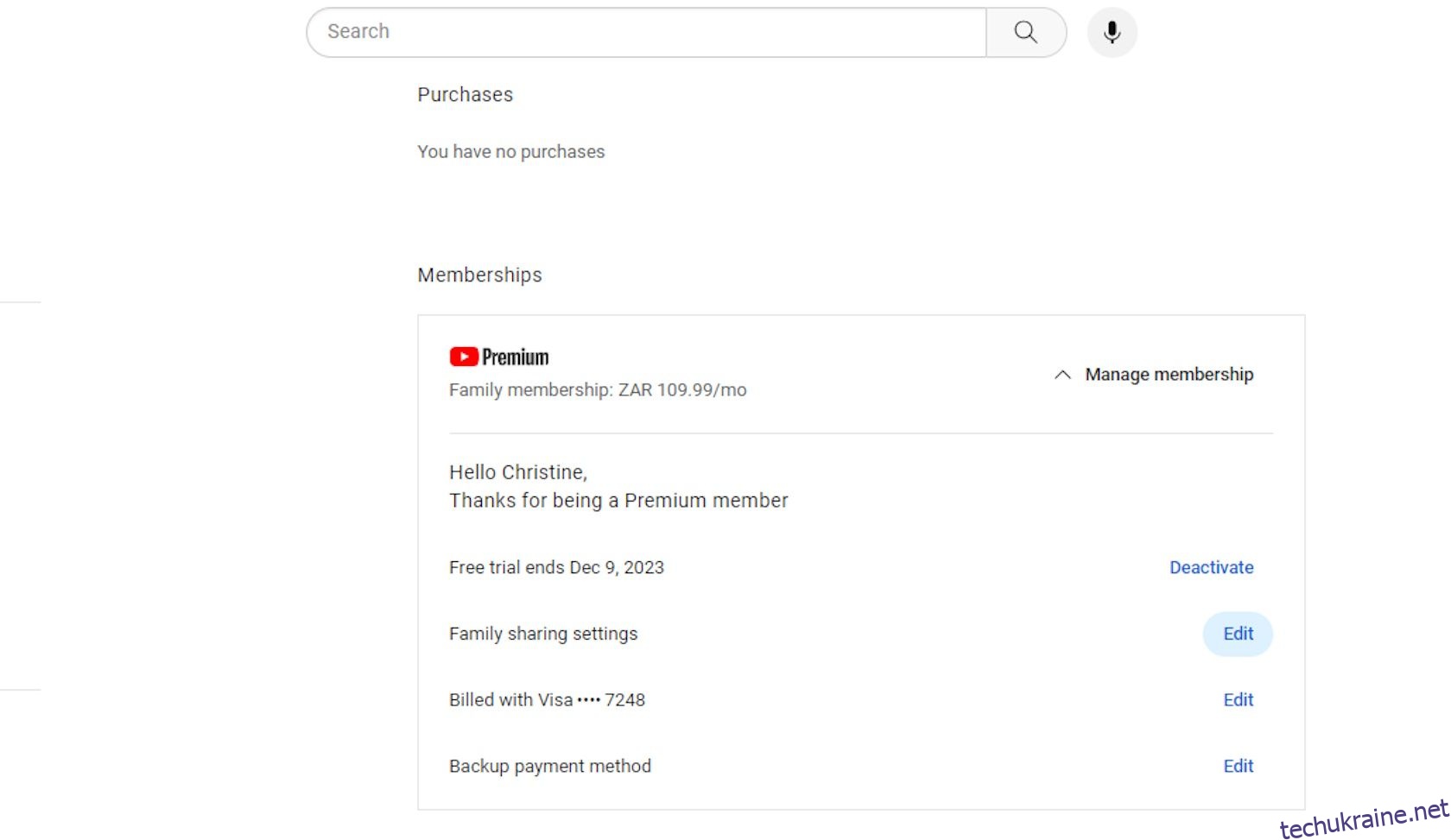Ключові висновки
- Додайте до п’яти додаткових учасників до сімейного плану YouTube Premium, виконавши кілька простих кроків.
- Лише адміністратор сім’ї може видалити учасників із плану, перейшовши до налаштувань членства.
- Майте на увазі, що всім учасникам має бути принаймні 13 років і проживати в одній сім’ї з адміністратором сім’ї.
Якщо ви підписалися на сімейне членство YouTube Premium, ви, мабуть, знаєте, що можете додати до п’яти додаткових учасників. Але як додавати та вилучати учасників із сімейного плану? Ось що вам потрібно знати.
Як додати учасників до сімейного плану YouTube Premium
Сімейний план дозволяє вам додати п’ятьох членів вашої сім’ї, не враховуючи вас, до свого членства.
Щоб створити сімейну групу YouTube, виконайте наведені нижче дії.

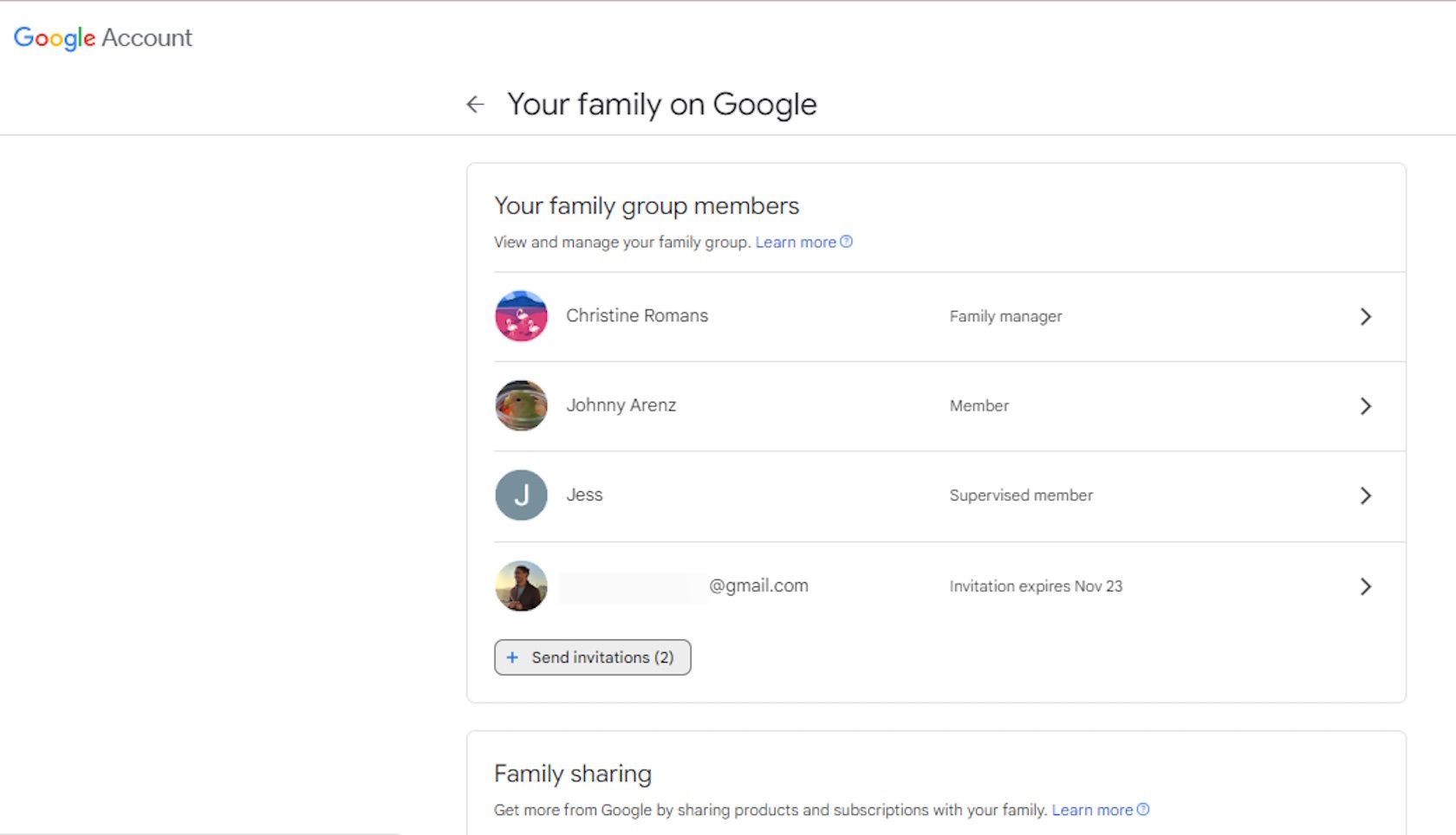
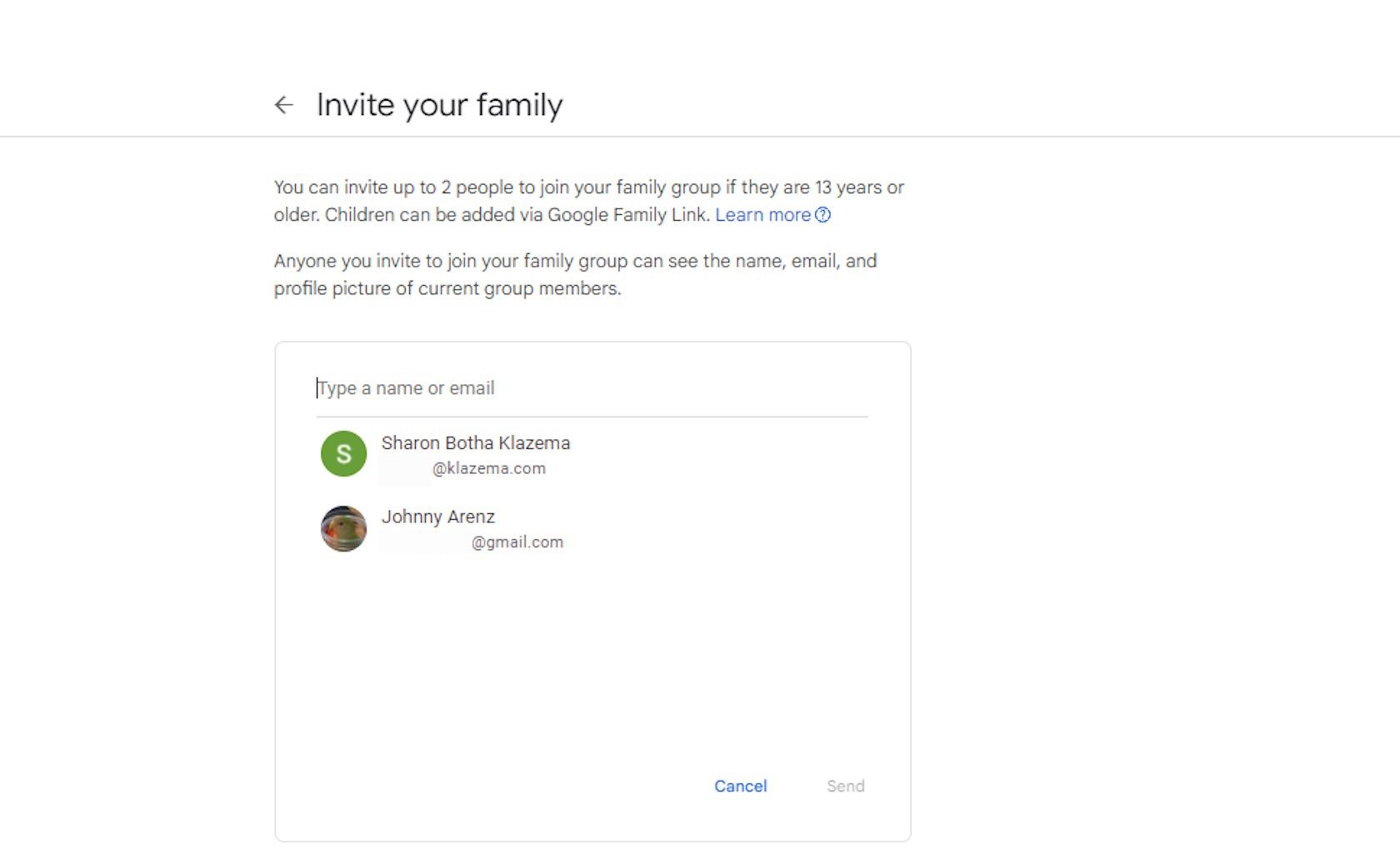
Якщо ви повернетеся на сторінку сімейного доступу, ви зможете побачити, хто з учасників прийняв ваше запрошення, які запрошення ще очікують на розгляд і скільки запрошень у вас залишилося.
Щоб скасувати запрошення учасника, яке ще очікує на розгляд, просто клацніть його профіль і натисніть Скасувати запрошення.
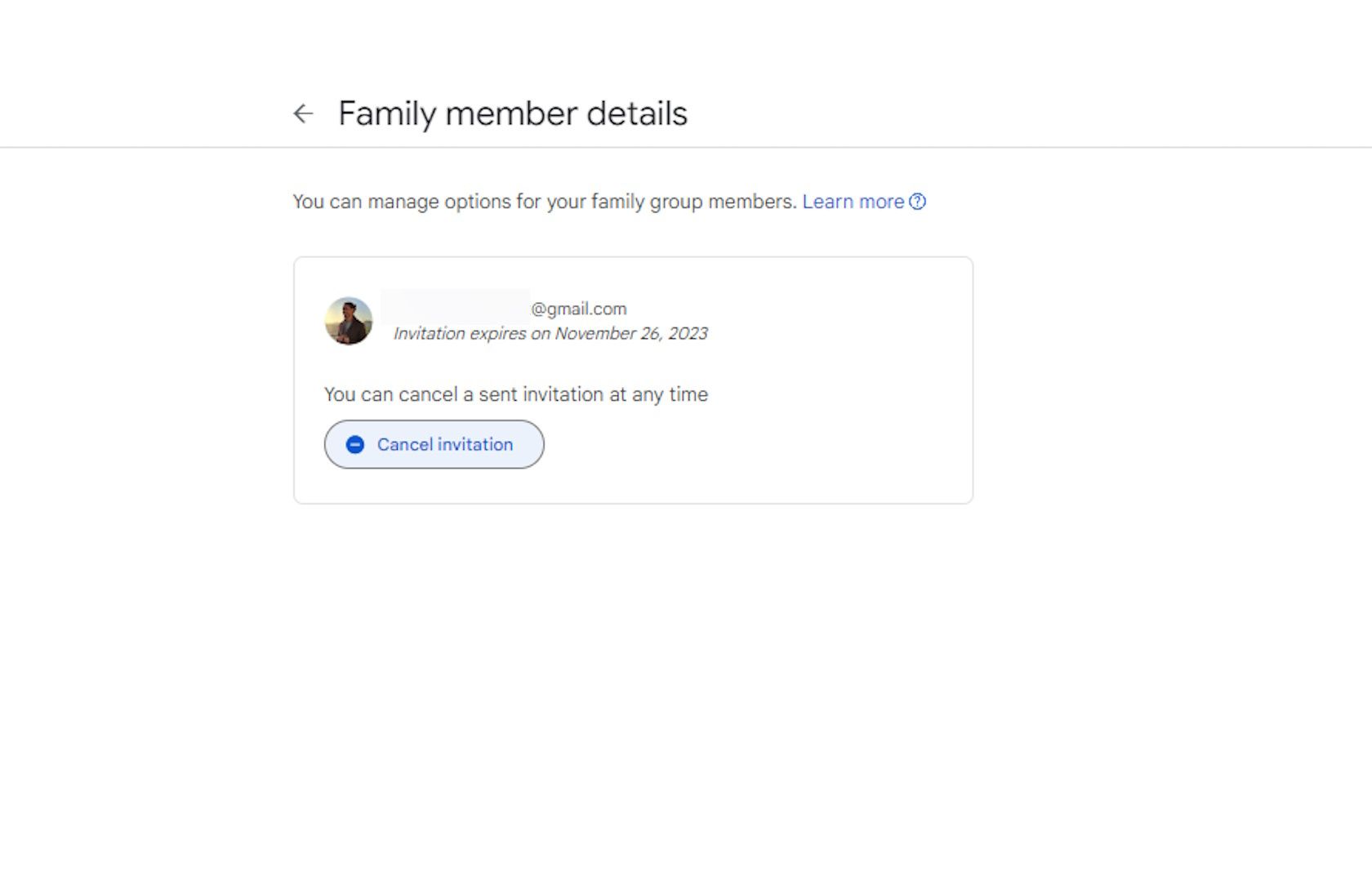
Як вилучити учасників із сімейного плану YouTube Premium
Вилучати учасників може лише адміністратор сімейної групи YouTube Premium. Ось як.

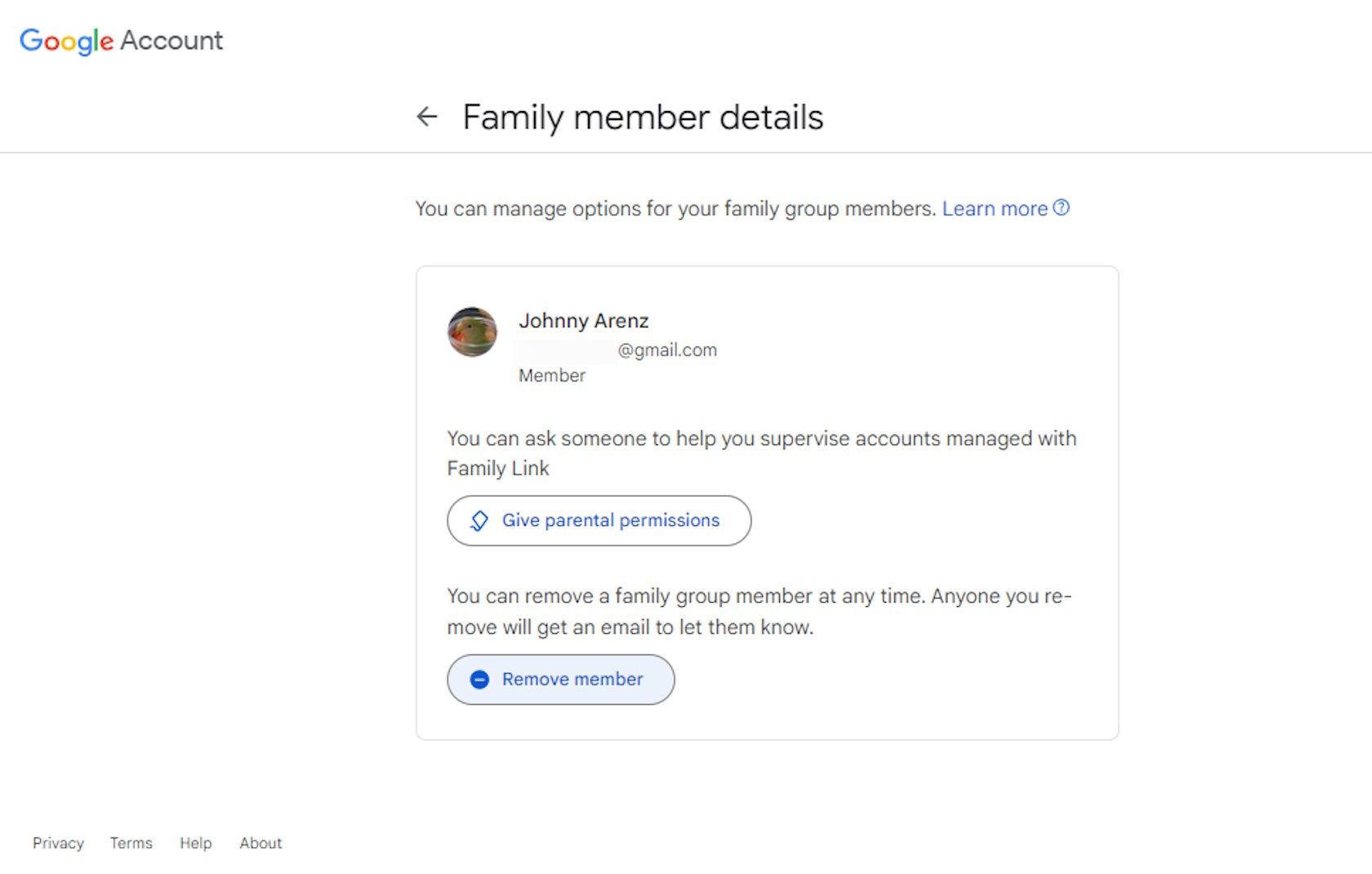
Учасники, які хочуть видалити себе, можуть легко зробити це, виконавши ті самі дії, клацнувши власний профіль і вибравши Вийти з сімейної групи.
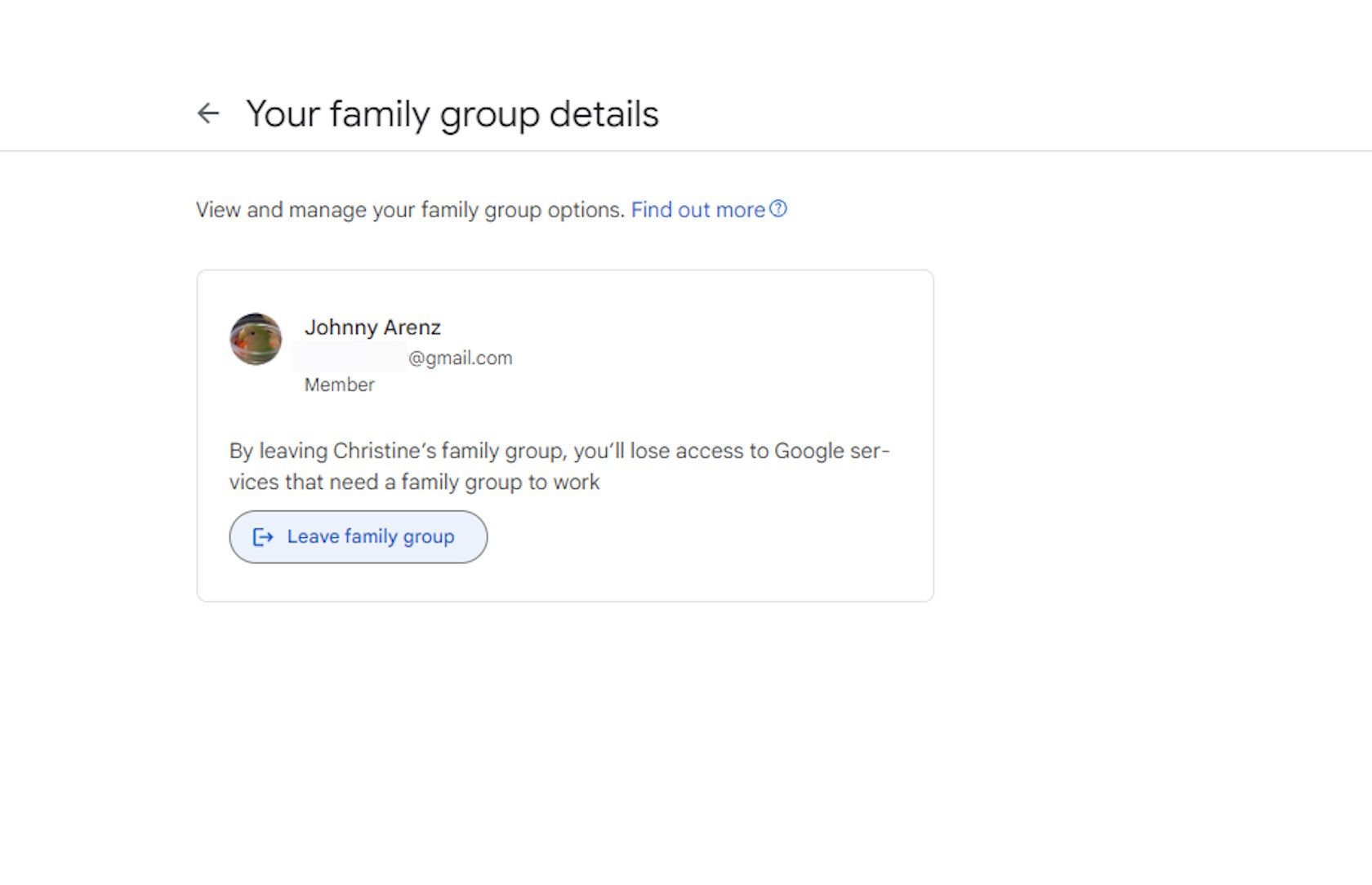
Той самий процес додавання та видалення учасників застосовується, якщо ви використовуєте програму YouTube на своєму смартфоні. Єдина відмінність полягає в тому, що ви знайдете покупки та членство у своїх налаштуваннях. Крім того, у вас є можливість надсилати запрошення членам за номером телефону.
Важливі фактори, які слід пам’ятати про сімейний план YouTube Premium
Щоб додати учасника до сімейної групи, ви повинні переконатися, що йому виповнилося 13 років або більше.
Якщо ви хочете додати когось молодше 13 років, адміністратор сім’ї може створити для нього обліковий запис Google, і його буде додано до сімейної групи як контрольованого учасника.
Таким чином ви зможете дозволити своїм дітям отримувати доступ до YouTube за допомогою контрольованого облікового запису Google. Також важливо зазначити, що без власного окремого облікового запису Google учасники не можуть приєднатися до сімейної групи.
Крім того, YouTube має правило, згідно з яким усі учасники мають проживати в одній сім’ї з адміністратором сім’ї. Однак вам не обов’язково бути справжнім родичем, щоб приєднатися.
Кілька інших речей, якими ви можете поділитися у своїй сімейній групі, включають сімейний календар Google, Google Assistance, Family Link, YouTube TV і доступ до YouTube Music Premium.
Поділіться YouTube Premium з усією родиною
Якщо вашій сім’ї подобається користуватися YouTube і YouTube Music, але вони хочуть користуватися перевагами підписки YouTube Premium, тоді настав час підписатися на сімейний план YouTube Premium. Найкраща частина полягає в тому, що після реєстрації адміністратора сім’ї додавати та видаляти учасників надзвичайно просто.
Обов’язково виконайте ці прості кроки, щоб інші члени вашої родини могли насолоджуватися YouTube Premium.